在现代社会,电脑已成为我们日常生活和工作中不可或缺的一部分,个性化的桌面背景不仅能提升用户体验,还能让我们感到愉悦和放松。无论是Windows、macOS还是Linux系统,改变桌面背景的方法都相对简单,却能带来截然不同的视觉体验。本文将深入探讨如何在不同操作系统上更改桌面背景,以及选择合适背景的建议。
一、Windows系统背景更改 1.1 Windows 10背景更改
在Windows 10中,您只需简单几个步骤即可更改背景:右键点击桌面空白处,选择“个性化”选项。这时,将会打开设置窗口。在左侧菜单中选择“背景”,然后您可以选择“图片”、“纯色”或“幻灯片放映”作为背景类型。若选择“图片”,点击“浏览”按钮,选择您喜欢的图片文件,可以通过下拉菜单选择“填充”、“适应”、“拉伸”等显示方式。完成设置后,关闭窗口,您的桌面背景便会自动更新。
1.2 Windows 11背景更改
相比于Windows 10,Windows 11的界面稍有不同,但更改方式基本一致。安装Windows 11后,右键点击桌面,选择“个性化”进入背景设置。然后选择您想要的背景图片或单色,最后通过适合的显示方式进行调整,确保关闭窗口以自动保存更改。
二、macOS系统背景更改
在macOS中,更改桌面背景同样简单。首先,点击屏幕左上角的苹果图标,从下拉菜单中选择“系统偏好设置”。接着找到“桌面与屏幕保护程序”设置,在桌面选项卡中,您可以选择自带背景或点击“+”按钮添加自定义图片。还可以调整显示方式,例如“填充屏幕”或“适应屏幕”等,设置完成后,背景会自动更新。
三、Linux系统背景更改
Linux的桌面环境各具特色,以Ubuntu为例,右键点击桌面,选择“更改桌面背景”,在弹出窗口中选择您希望设定的图片。对于KDE Plasma用户,右键 点击桌面并选择“桌面设置”,可以选择多种背景类型,完成后点击“应用”以保存设置。
四、如何选择合适的桌面背景
选择合适的桌面背景不仅可以提升工作效率,还能让您的使用体验更为愉悦。这里有几点建议:
4.1 个人风格
选择能代表您个人品味的背景,如喜爱的色彩、风景或艺术作品,使桌面体现您的个性。
4.2 视觉舒适度
确保背景不会造成视觉疲劳,简单且柔和的图片通常更容易让人集中注意力。
4.3 适应工作内容
选择与平常工作相关的背景,如设计师可以选择一些艺术作品,程序员可能更偏爱科技感的图片。
4.4 更新频率
建议定期更换桌面背景,甚至可以设置幻灯片放映模式自动切换,保持新鲜感。
五、下载桌面背景资源
许多网站提供高质量的桌面背景下载:
Unsplash:提供各种高质量图片,均可免费使用。
Pexels:海量免费高分辨率图片,支持关键词搜索。
Wallpaper Abyss:专门提供各种主题壁纸的网站。
DeviantArt:艺术社区,用户分享自己的作品,包括独特的桌面背景。
六、自制桌面背景
如果您想要独一无二的桌面背景,可以考虑自己制作。使用如Photoshop、GIMP等图像编辑软件进行创作,或者利用Canva和Fotor等在线设计工具,轻松制作个性化背景。记得选择与您的显示器分辨率匹配的尺寸,避免图片失真。
七、常见问题解答
如何恢复默认背景?通过系统设置选择默认背景即可。
为何背景不显示?确保文件无损坏且路径正确。
如何设置幻灯片放映背景?在背景设置中选择幻灯片或文件夹作为背景。
结论
更改电脑桌面背景是一个简单而有效的方法,不仅提升工作效率,还能改善心情。无论使用操作系统为何,以上步骤和建议都能帮助您轻松实现个性化桌面体验。与此同时,在自媒体创业中,利用AI工具如简单AI,您可以更精确地捕捉观众的偏好,快速生成与热门话题相关的内容,从而提升创作效率。在选择和制作桌面背景时,发挥创造力,让您的电脑界面焕然一新。返回搜狐,查看更多